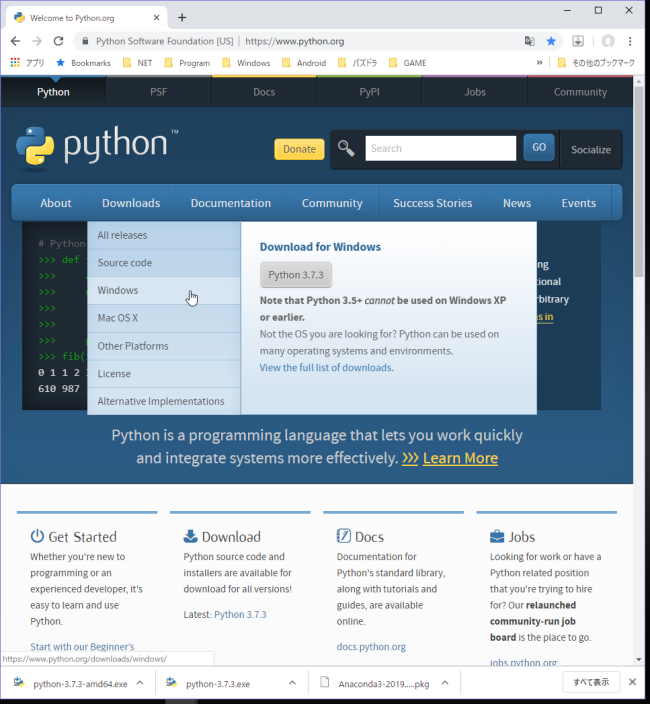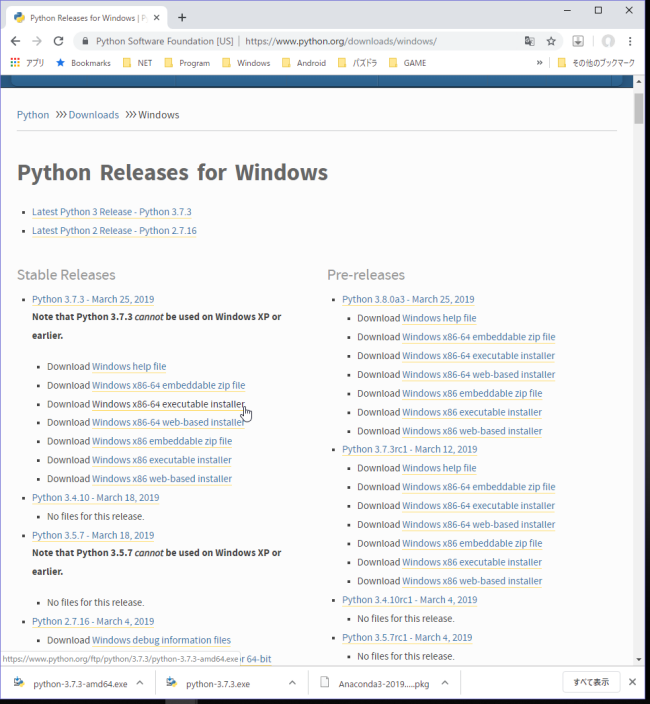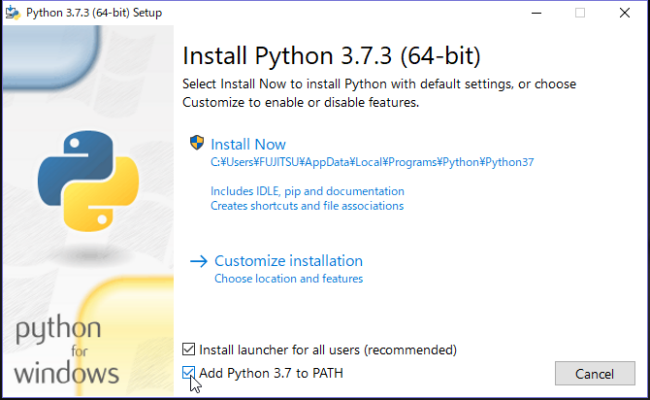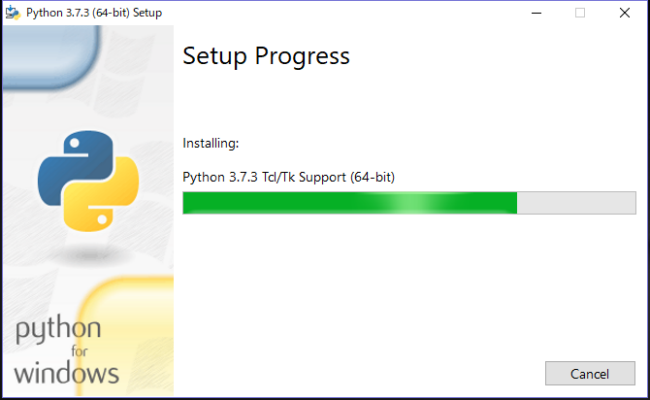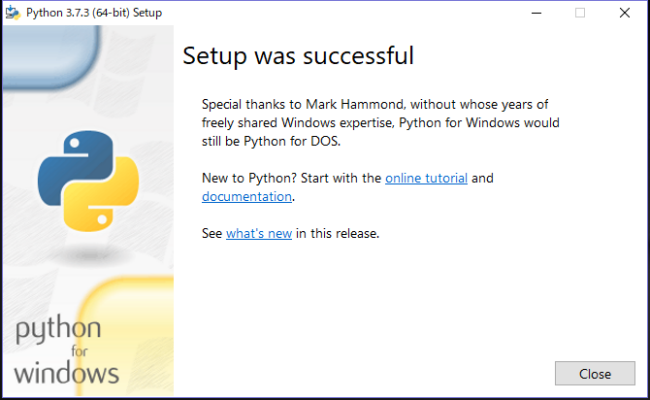「STORE KEEPER Ver.1.0」を公開します。
令和になって最初に作成したプログラムです。
流行の Python言語で、Pygame を使って作ってみました。
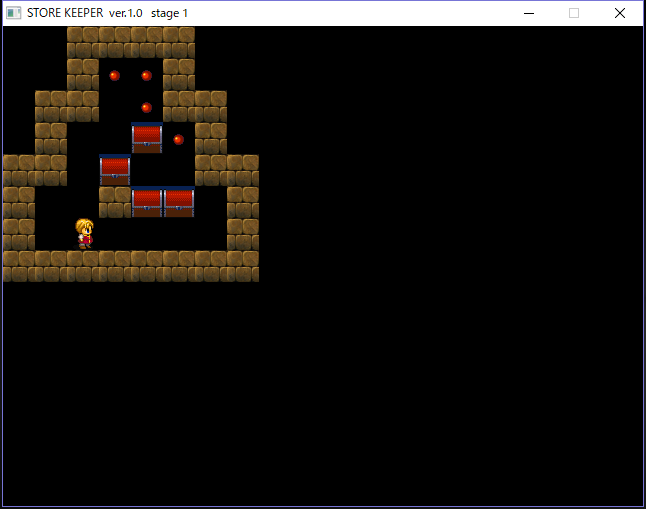
Download (storekeeper010.zip)
倉庫番系のゲームです。
配布ファイルは、”pyinstaller” で、実行ファイル形式に変換してあります。
pyinstaller の使い方
pyinstaller は、Python言語で記述したプログラムをWindowsの実行ファイル(.exe)ファイルに変換するツールです。
Pythonで記述したプログラムは、Python環境をインストールしていないパソコン上では実行できませんので、実行ファイルに変換する必要があります。
以下、コマンドラインで実行します。
インストール
pip install pyinstaller
実行方法
pyinstaller storekeeper.py –onefile –noconsole
–onefile
関連するファイルを1つにまとめます。
–noconsole
実行時にコンソール画面を表示させません。